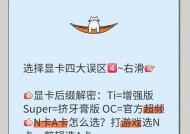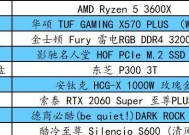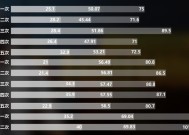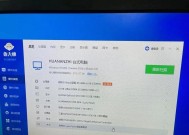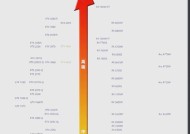游戏显卡设置的最佳方法是什么?
- 数码技巧
- 2025-08-04
- 4
- 更新:2025-07-21 06:53:49
随着数字娱乐产业的蓬勃发展,越来越多的玩家对游戏体验的追求也日益提高。而游戏显卡作为电脑硬件中对游戏性能影响最大的部分,其设置的优化对于提升游戏体验至关重要。本文将深入探讨游戏显卡设置的最佳方法,帮助您最大限度地挖掘显卡潜力,让游戏体验更上一层楼。
开始之前:了解您的显卡
在进入具体的设置之前,重要的是了解自己显卡的基础信息。包括但不限于显卡型号、显存大小以及支持的技术特性等。了解这些信息有助于我们在设置时更好地进行针对性优化。您可以通过显卡驱动程序提供的信息或者硬件检测软件来获取这些数据。
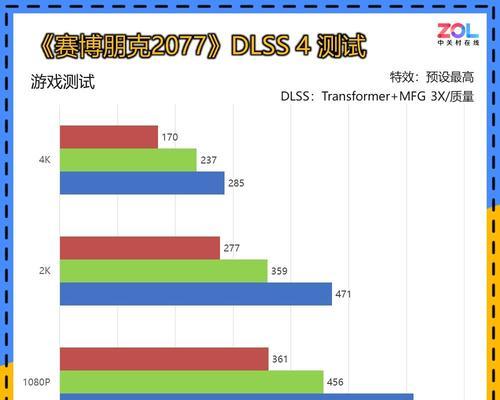
1.更新显卡驱动
显卡驱动是显卡与操作系统沟通的桥梁,确保驱动版本是最新的能带来更稳定的性能和对新游戏更好的支持。请访问显卡制造商的官方网站,下载与您显卡型号对应的最新驱动程序,并按照提示进行安装。
2.调整3D设置
在显卡控制面板中,您可以对游戏的3D设置进行优化。一般情况下,推荐选择“使用程序设置”,并选择游戏的可执行文件。这里您可以调整各项设置,如纹理过滤质量、抗锯齿技术、阴影质量等。细致调整这些选项可以帮助您在游戏画面质量和帧数之间找到最佳平衡。
3.优化电源管理
合理设置电源管理能有效防止显卡在高负载时自动降频。在显卡控制面板中选择“电源管理模式”,并设置为“最大性能”状态,这样显卡会在任何情况下尽可能保持高频率运行。

4.调整分辨率与刷新率
分辨率与刷新率是影响游戏体验的关键因素。高分辨率提供了更细腻的画面,而高刷新率则让游戏运行更加流畅。在不超出现有能力范围的前提下,选择合适的分辨率和刷新率,可以大幅度提升您的游戏体验。
5.管理游戏内设置
游戏内的图形设置同样重要。在游戏设置中,您可以进一步调整画质选项,比如阴影、光照、纹理细节等。这些设置要和您的显卡性能相匹配,尽量避免因设置过高导致游戏卡顿。

6.使用垂直同步
垂直同步(V-Sync)可以减少画面撕裂现象,使游戏运行更加平滑。但垂直同步开启后可能会影响游戏帧率。如果您的显示器支持G-Sync或FreeSync技术,那么启用这些同步技术可能是一个更好的选择。
7.定期清理显卡
显卡长时间运行后会产生大量的热量。确保良好的散热和定期清理灰尘可以避免过热导致的降频,保持显卡稳定运行。
常见问题解答
我的显卡适合玩哪些游戏?这取决于显卡性能和游戏需求。您可以通过查阅显卡制造商提供的性能测试数据或第三方网站上的评测来了解您的显卡可以流畅运行哪些游戏。
显卡升级后应该怎样设置?在显卡升级之后,需要重新调整驱动设置和3D配置,以适应新显卡的性能。建议使用新的显卡驱动,并在游戏内和显卡控制面板中重新优化设置。
为什么我调整了设置游戏还是卡顿?卡顿可能由多种因素造成,如CPU性能、内存大小、硬盘速度以及系统整体优化程度等。建议逐一检查并优化这些部件。
综合以上,游戏显卡设置并非一成不变,它需要根据您的具体硬件配置和游戏需求进行调整。通过本文介绍的步骤,您应该能够找到适合自己的显卡设置,享受更加流畅、逼真的游戏体验。记住,了解并持续关注硬件技术的更新,也是保持游戏体验持续进步的重要一环。